La retouche des visages est une pratique courante dans le domaine de la retouche d'images pour éliminer les imperfections et optimiser la qualité de la peau. Avec le bon logiciel, tel que Paint.NET, vous pouvez le faire de manière efficace et simple, sans avoir à utiliser des programmes plus coûteux comme Photoshop. Dans ce tutoriel, vous apprendrez comment corriger numériquement les imperfections du visage et assurer une apparence plus soignée.
Principales découvertes
- Vous pouvez effectuer une retouche de visage efficace avec l'outil de duplication dans Paint.NET.
- L'utilisation d'effets de flou peut aider à rendre les zones modifiées plus naturelles.
- La patience et le travail minutieux sont essentiels pour des résultats réussis.
Guide étape par étape
1. Préparation de l'image
Avant de commencer la retouche, chargez l'image que vous souhaitez modifier dans Paint.NET. Vérifiez la qualité de l'image et le cadrage pour vous assurer d'obtenir les meilleurs résultats.
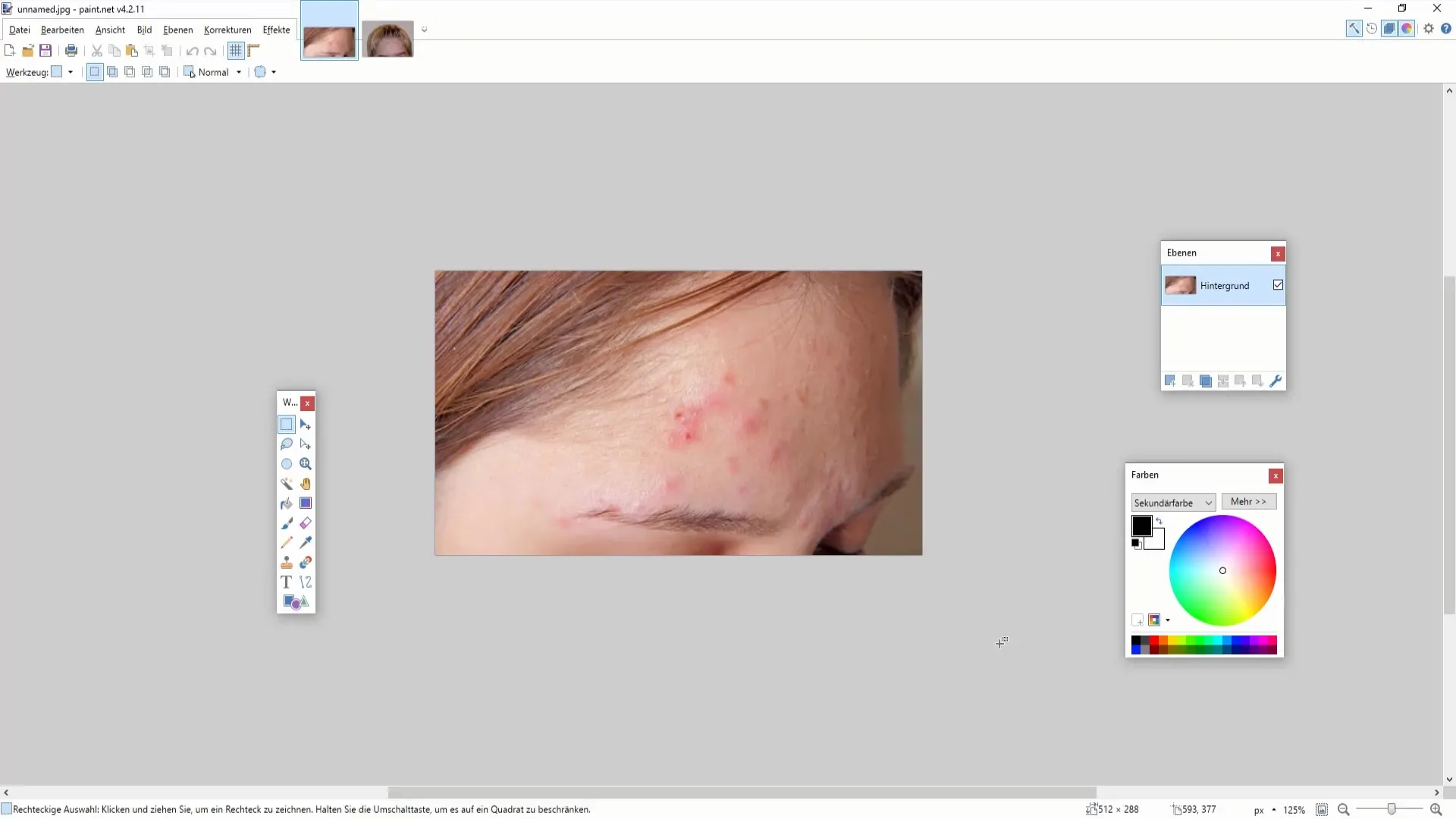
2. Sélection de l'outil de duplication
L'outil de duplication est l'outil le plus important pour la retouche du visage. Sélectionnez l'outil de duplication dans la barre d'outils. Cet outil vous permet de copier des zones de l'image et de les appliquer aux zones à modifier.
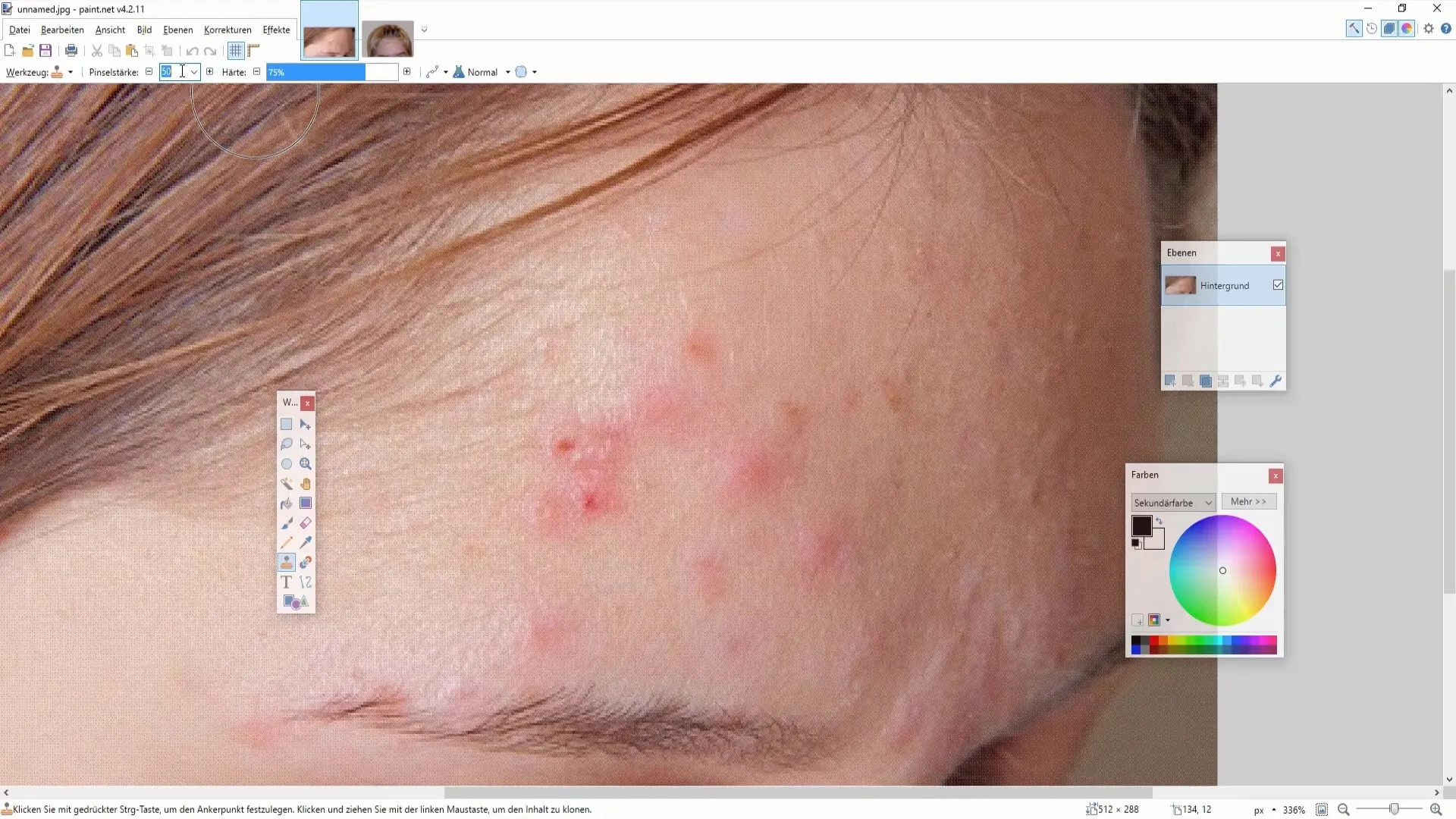
3. Marquer les imperfections
Commencez à marquer les imperfections en maintenant la touche Contrôle enfoncée et en sélectionnant les zones à partir desquelles vous souhaitez copier du contenu. Concentrez-vous sur les régions visibles qui doivent être modifiées.
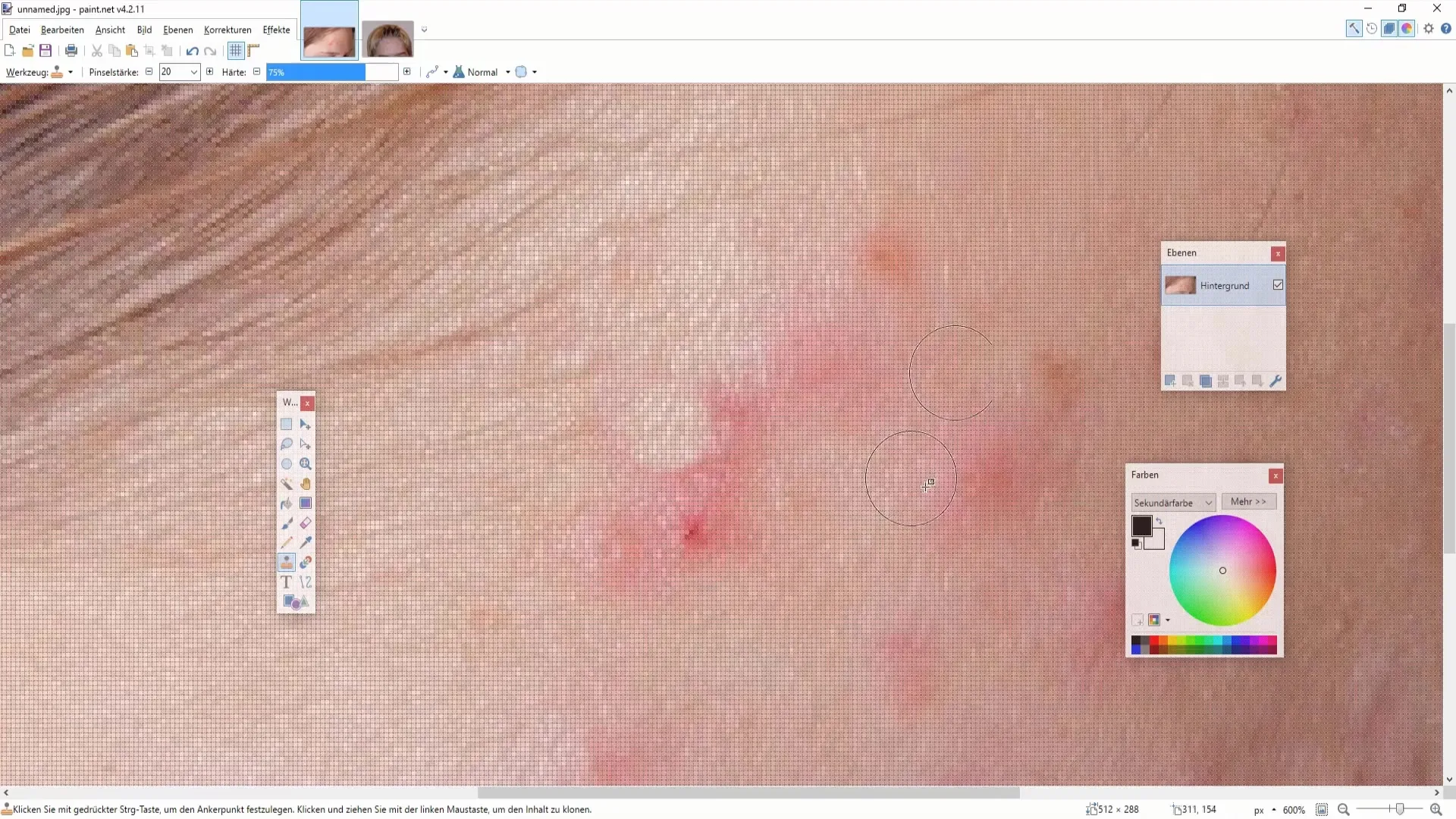
4. Application douce de l'outil de duplication
Après avoir sélectionné les imperfections, appliquez l'outil de duplication avec une faible épaisseur de pinceau. Cela rendra la retouche plus subtile et plus naturelle. Veillez à ne pas copier trop de matériel à la fois.
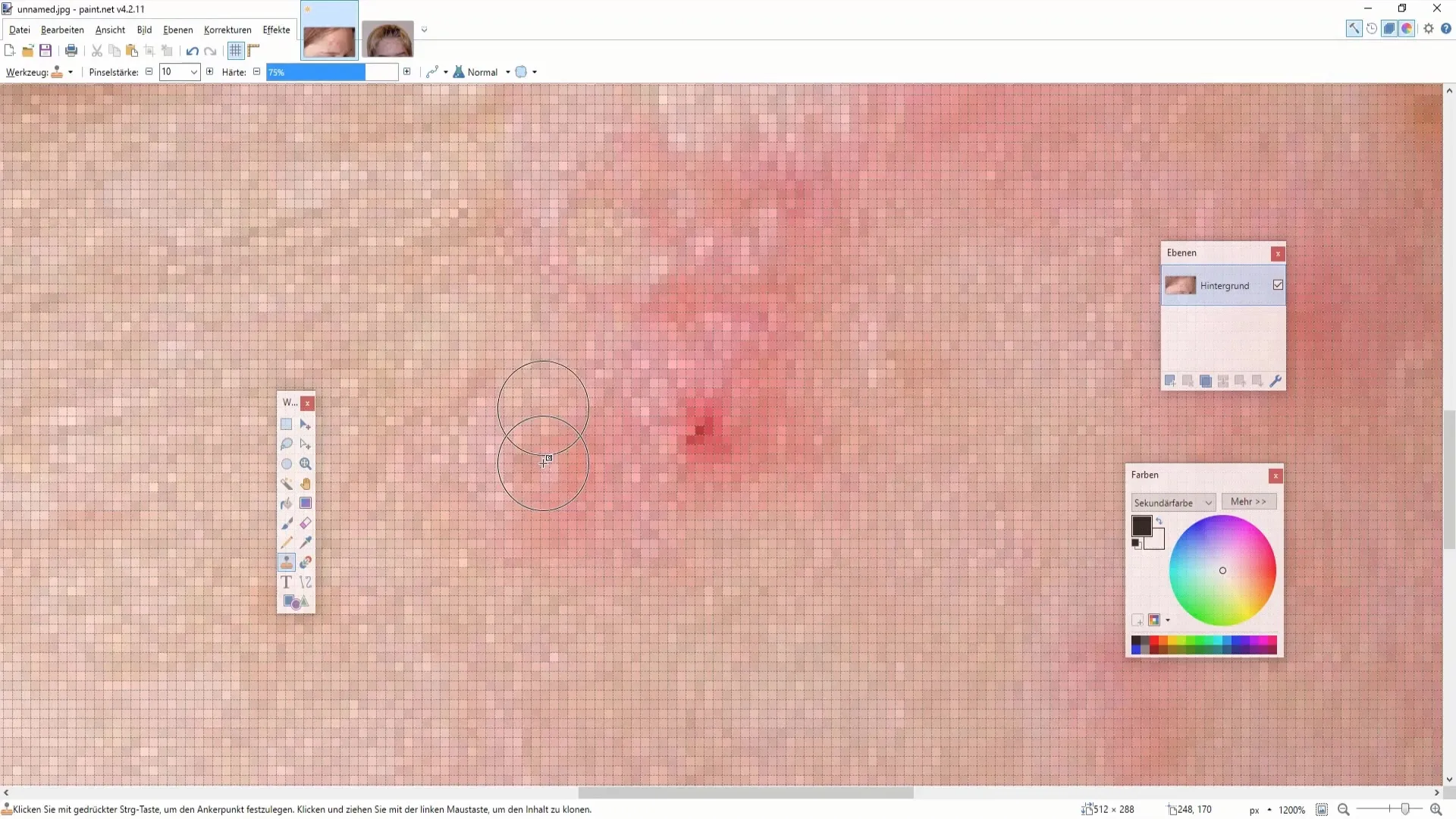
5. Affiner la retouche
Pour éviter que les zones modifiées ne soient visibles, repassez sur les zones modifiées avec l'outil de duplication et apportez de légères modifications. Cela peut être nécessaire pour obtenir une apparence uniforme et harmonieuse.
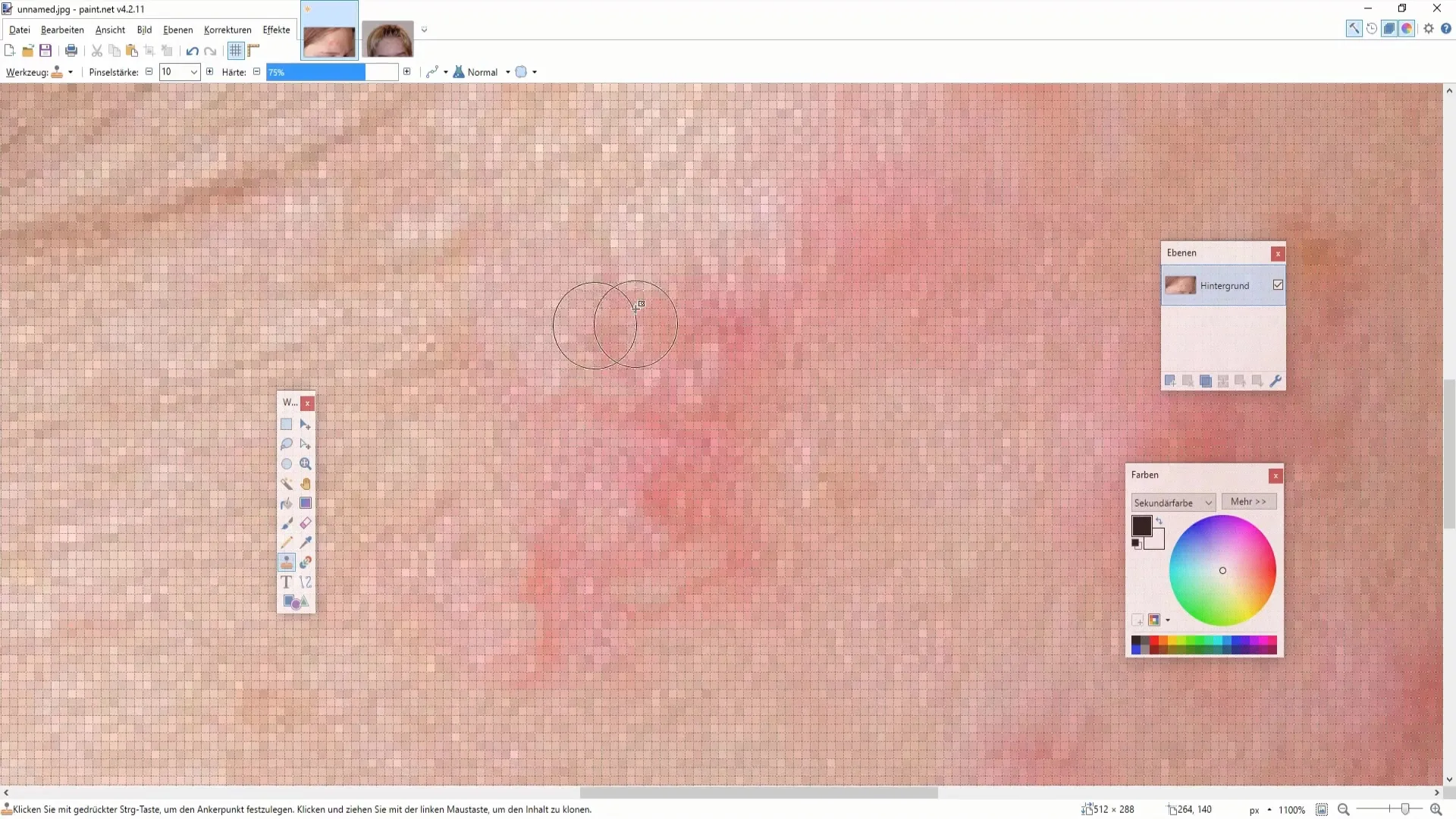
6. Application d'effets de flou
Après avoir éliminé les imperfections grossières, vous pouvez adoucir l'image en appliquant un effet de flou. Pour ce faire, allez dans le menu "Effets", puis "Déformer" et choisissez "Flou". Commencez par une faible intensité pour un effet doux qui rendra la retouche moins visible.
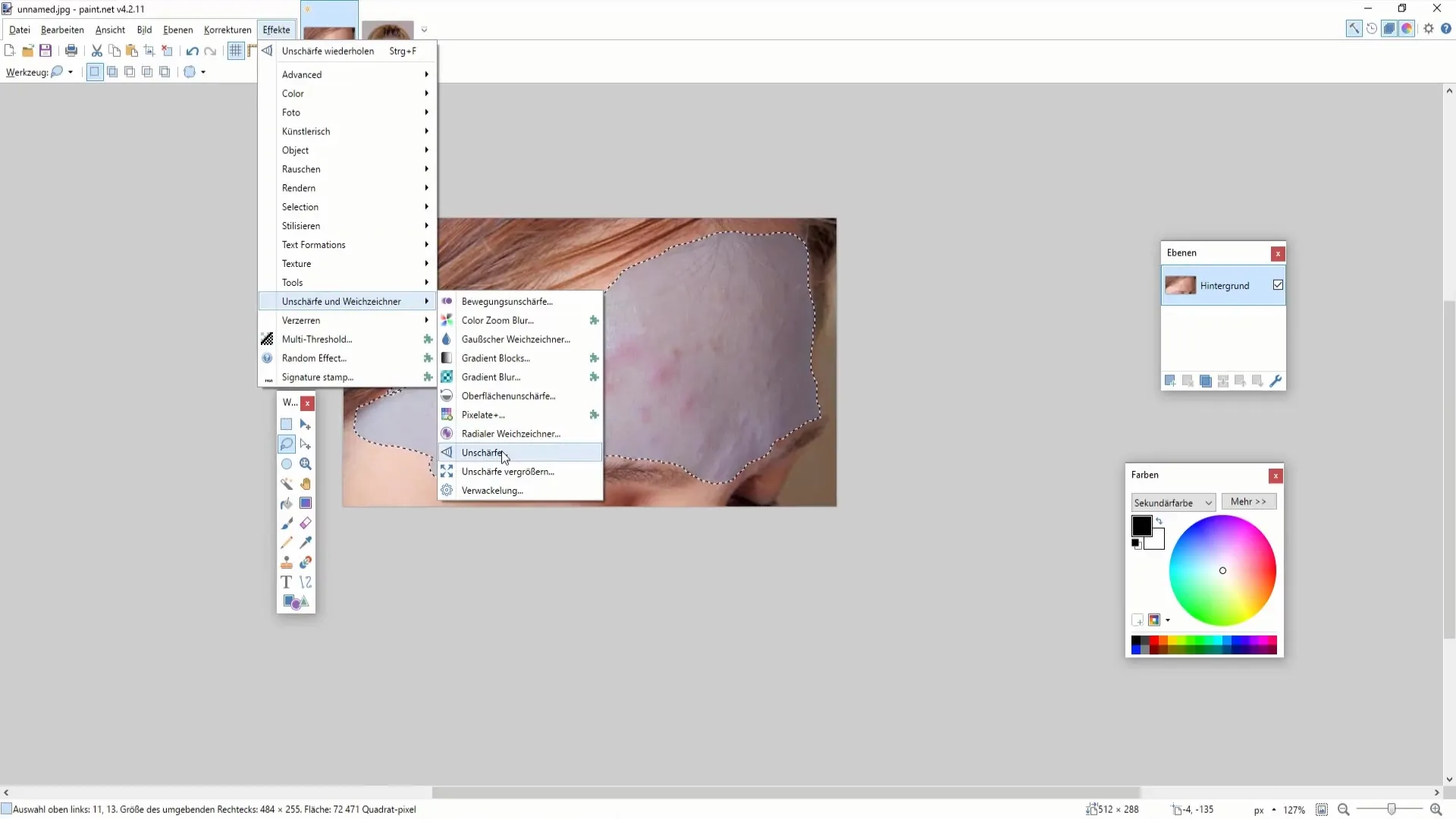
7. Vérification des retouches et des détails
Vous devriez maintenant examiner l'ensemble du visage et rechercher les zones nécessitant encore une retouche. Il peut être utile de repasser sur de petites imperfections avec l'outil de duplication et d'appliquer à nouveau l'effet de flou.
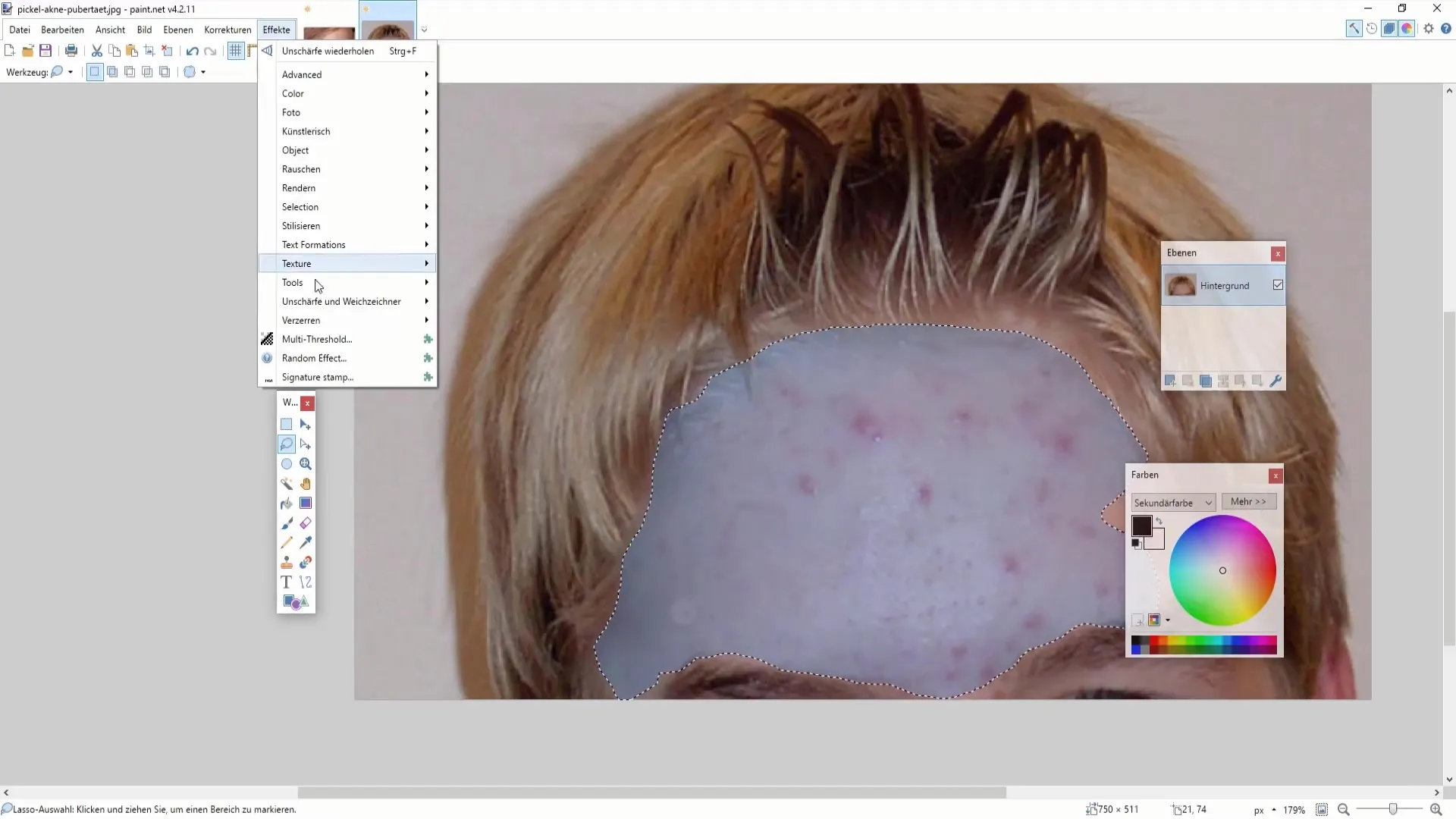
8. Finalisation et exportation
Une fois satisfait de votre résultat, enregistrez l'image modifiée. Sélectionnez "Fichier", puis "Enregistrer sous" pour exporter votre image dans le format souhaité. Veillez à enregistrer votre projet dans un emplacement facilement accessible.
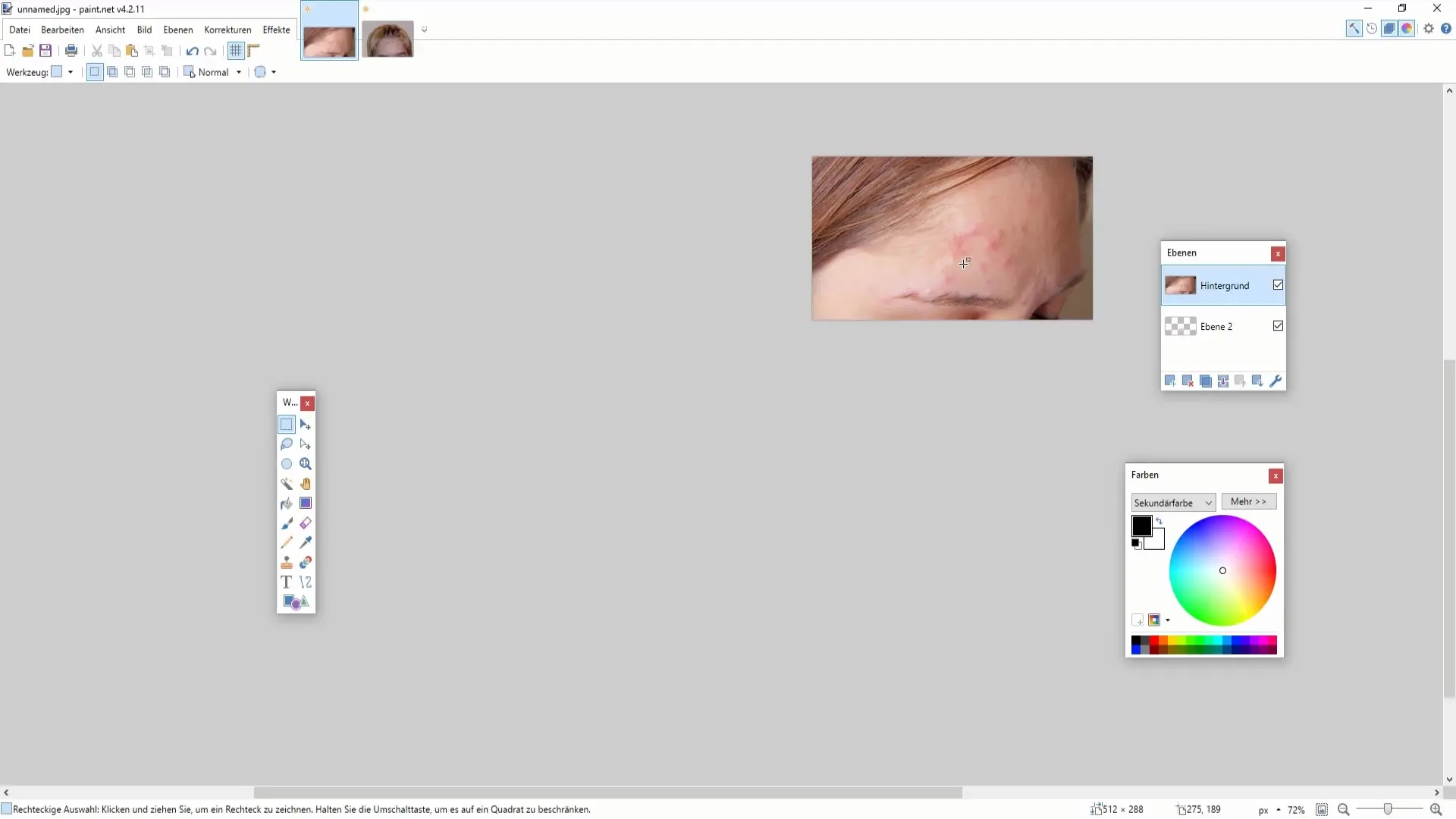
Résumé
Dans ce tutoriel, vous avez appris comment éliminer efficacement les imperfections du visage avec Paint.NET. En appliquant correctement l'outil de duplication et les effets appropriés, vous obtiendrez une retouche naturelle et attrayante. Bien que cela nécessite de la patience et de la précision pour obtenir des résultats optimaux, avec un peu de pratique, vous obtiendrez bientôt les résultats souhaités.
Questions fréquemment posées
Comment puis-je télécharger Paint.NET?Paint.NET peut être téléchargé gratuitement sur le site officiel.
Est l'outil de clonage le seul outil pour la retouche?C'est l'outil principal, mais vous pouvez également utiliser des filtres et d'autres outils pour améliorer le résultat.
Puis-je annuler la retouche si j'ai commis une erreur?Oui, vous pouvez annuler chaque étape dans le journal des modifications ou utiliser la fonction d'annulation.
Y a-t-il des tutoriels pour d'autres fonctionnalités dans Paint.NET?Oui, il existe de nombreux tutoriels en ligne qui peuvent vous aider à apprendre des fonctionnalités supplémentaires.
Les effets de flou aident-ils dans toutes les retouches?Les effets de flou sont utiles pour adoucir les transitions, mais veillez à ne pas les appliquer de manière excessive.


